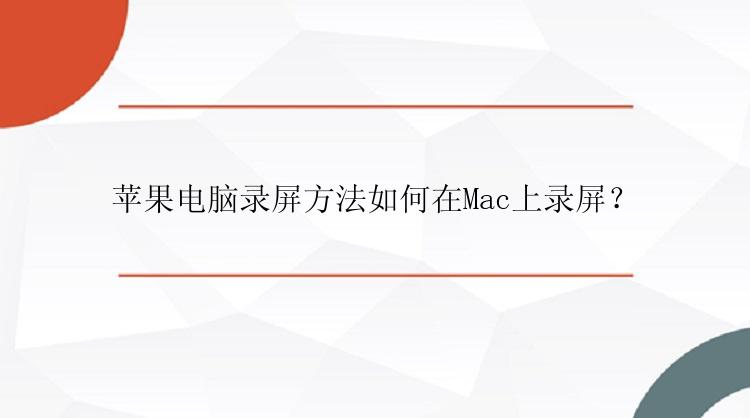
一、使用QuickTime Player进行录屏
QuickTime Player是Mac电脑自带的播放器,同时也是一款可用于录制屏幕的工具。以下是具体步骤:
1.打开QuickTime Player,点击菜单栏上的“文件”,选择“新建屏幕录制”;
2.在屏幕录制窗口中,可以选择要录制的屏幕区域、麦克风、音量等设置;
3.点击“录制”按钮即可开始录屏,录制过程中可以随时暂停和停止录制;
4.录制完成后,可以点击“文件”菜单中的“导出”选项,选择想要保存的格式和质量。
需要注意的是,在录制屏幕时。可以使用快捷键“Command+Control+Shift+5”来打开录屏工具栏,从而更方便地进行录制和设置。
二、使用第三方应用程序进行录屏
除了QuickTime Player以外,还有一些第三方应用程序可以用于Mac上的屏幕录制。以下是几款比较常用的应用程序:
ScreenFlow:适用于教育、演示、游戏等场景的屏幕录制工具,支持视频编辑和后期制作。
Camtasia:一款功能强大的屏幕录制和视频编辑工具,可以快速创建高质量的教学和培训视频。
录屏助手: 录屏助手(EaseUS RecExperts)是一款适合新手使用的录屏软件,集成了屏幕录制、录制摄像头、录制画中画视频、截取屏幕、创建计划任务等功能。
软件特点:
全屏或网络摄像头录制、抓取特定画面。麦克风记录系统和旁白声音。自动开始、分割或停止屏幕录制。具体使用方法如下:
录屏助手Mac版(EaseUS RecExperts for Mac)是一款专业的电脑屏幕录制软件,拥有全屏录制、全屏录制、摄像头录制等录屏模式。
1、屏幕录制
2、框选尺寸录制
可以根据需求,自由调整屏录录制区域大小。
3、音频录制
三、调整录制设置和参数
在进行屏幕录制之前,需要对录制设置和参数进行一些调整,以便获得更好的录制效果。以下是一些需要注意的设置和参数:
分辨率:建议选择与目标设备相同的分辨率,以确保录制的视频不失真和变形。
帧率:一般建议选择30fps或60fps,可以获得流畅的视频效果。
音频:如果需要录制系统声音或麦克风声音,需要在设置中进行选择和配置。
文件格式:可以选择常见的MP4、MOV等格式,也可以根据需要选择其他格式和编码方式。
这些设置和参数可以在QuickTime Player或第三方应用程序的设置界面中进行调整,根据实际需求进行选择和配置即可。
四、结论
以上就是在Mac上进行屏幕录制的几种方法和注意事项。无论是使用QuickTime Player还是第三方应用程序,都可以满足日常录制的需求。在进行录制时,需要注意选择合适的分辨率、帧率和文件格式,以及配置好音频等参数,以获得更好的录制效果。





